Ko vnašate podatke na delovni list, jih Excel včasih samodejno oblikuje na način, ki ga niste nameravali. Če na primer vnesete spletni naslov, ga Excel pretvori v hiperpovezavo. To je lahko zelo koristno, vendar si morda tega ne želite vedno. V tem primeru lahko izklopite samodejno oblikovanje za eno celico ali celoten delovni zvezek.
-
Premaknite kazalec miške nad besedilo, ki je bilo pravkar samodejno oblikovano, nato pa kliknite gumb Možnosti samopopravkov , ki se prikaže. Ta gumb je majhen, zato je videti dobro, ko premikate kazalec miške.
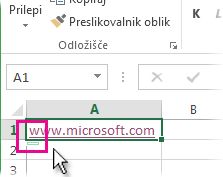
-
Če želite odstraniti oblikovanje le za izbrano besedilo, kliknite Razveljavi. Če je na primer Excel samodejno ustvaril hiperpovezavo in jo želite odstraniti, kliknite Razveljavi hiperpovezavo.
-
Če želite, da Excel preneha uporabljati to vrsto oblikovanja v delovnem zvezku, kliknite Ustavi. Če je Na primer Excel samodejno ustvaril hiperpovezavo in želite preprečiti, da bi Excel to naredil za preostali del delovnega lista, kliknite Ustavi samodejno ustvarjanje hiperpovezav.
Nastavitev vseh možnosti samodejnega oblikovanja hkrati
Če želite pregledati in spremeniti možnosti samodejnega oblikovanja hkrati, lahko to naredite v pogovornem oknu Samopopravki .
-
Kliknite Datoteka > Možnosti.
-
V polju Excelove možnosti kliknite Preverjanje >samopopravkov.
-
Na zavihku Samooblikovanje med vnosom potrdite polja ob želenem samodejnem oblikovanju.
-
Internetne in omrežne poti s hiperpovezavami : zamenja natipkane URL-je, omrežne poti in e-poštne naslove s hiperpovezavami.
-
V tabelo vključite nove vrstice in stolpce: Ko vnesete podatke pod Excelovo tabelo ali ob njej, razširi tabelo, da vključi nove podatke. Če imate na primer tabelo v stolpcih A in B in vnesete podatke v stolpec C, Excel samodejno oblikuje stolpec C kot del tabele.
-
Zapolnite formule v tabelah in ustvarite izračunane stolpce : Uporabi eno formulo za vse celice v stolpcu Excelove tabele.
-
Opomba: Če želite nastaviti način prikaza številk in datumov, to naredite na zavihku Osnovno v skupini Število. Ni del samodejnega oblikovanja.
Ta funkcija ni na voljo v Excel za splet.
Če imate namizno različico Excela, lahko delovni zvezek odprete z gumbom Odpri v Excelu inrazveljavite samodejno oblikovanje.
Potrebujete dodatno pomoč?
Kadar koli lahko zastavite vprašanje strokovnjaku v skupnosti tehničnih strokovnjakov za Excel ali pa pridobite podporo v skupnostih.










